2020 CITROEN C5 AIRCROSS bluetooth
[x] Cancel search: bluetoothPage 256 of 292

10
Talekommandoer for
«Telefonen »
Hvis ingen telefon er tilkoblet via
Bluetooth, vil en talemelding annonseres:
«Vennligst koble til en telefon først», så vil
talemeldingsøkten avsluttes. Talekommandoer
Hjelpemeldinger
Ring Mar tin Pettersen * For å ringe sier du «ring» fulgt av
kontaktnavnet, for eksempel: «Ring Martin
Pettersen». Du kan også ta med typen
av telefon, for eksempel: «Ring Martin
Pettersen hjemme». For å ringe med nummer
sier du «slå» fulgt av telefonnummeret,
for eksempel: «Slå 24
21 40 77». Du kan
kontrollere telefonsvareren din ved å si
«ring telefonsvareren». For å sende en
tekstmelding sier du «send hurtigmelding
til» fulgt av kontakten og deretter navnet på
den hurtigmeldingen som du vil sende. For
eksempel: «send hurtigmelding til Martin
Pettersen, jeg blir forsinket». For å vise
samtalelisten sier du «vis samtalene». For å
få mer informasjon om SMS kan du si «hjelp
med SMS».
For å velge en kontakt sier du noe slikt som
«velg linje tre». For å for flytte deg i
listen sier
du «neste side» eller «forrige side». Du kan
angre det du gjorde sist og begynne på nytt
ved å si «angre», eller si «avbryt» for å avbryte
den aktuelle handlingen.
Ring telefonsvarer
*
Vis samtalene *
*
D
enne funksjonen er kun tilgjengelig hvis den tilkoblede telefonen støtter nedlasting av
kontakter og nylige samtaler, og hvis nedlastingen har blitt gjort.
CITROËN Connect Nav
Page 257 of 292

11
Talekommandoer
«Tekstmeldinger »
Hvis ingen telefon er tilkoblet via
Bluetooth, vil en talemelding annonseres:
«Vennligst koble til en telefon først», så vil
talemeldingsøkten avsluttes.
Talekommando-funksjonen
«Tekstmeldinger» lar deg diktere og sende
en SMS.
Dikter teksten din og sørg for å ta en liten
pause mellom hvert ord.
Når dikteringen er slutt, vil
stemmegjenkjenningssystemet automatisk
opprette en SMS Talekommandoer
Hjelpemeldinger
Send hur tigmelding til Per Knutsen, jeg
blir forsinket Velg den meldingen du vil sende fra listen med
hurtigmeldinger. For å for flytte deg i
listen kan
du si «gå til begynnelsen», «gå til slutten»,
«neste side» eller «forrige side». Du kan angre
det du gjorde sist og begynne på nytt ved å
si «angre», eller si «avbryt» for å avbryte den
aktuelle handlingen.
Send SMS til Hans Olsen, Jeg kommer nå Vennligst si «ring» eller «send hurtigmelding
til», og velg deretter en linje fra listen. For å
for flytte deg i
en liste som vises på skjermen,
kan du si «gå til begynnelsen», «gå til slutten»,
«neste side» eller «forrige side». Du kan angre
det du gjorde sist og begynne på nytt ved å
si «angre», eller si «avbryt» for å avbryte den
aktuelle handlingen.
Send SMS til Mar tin Pettersen på kontoret,
Ikke vent på meg
Hør på den siste meldingen
* For å høre din siste melding kan du si: «hør
på den siste meldingen». Hvis du ønsker
å sende en tekstmelding, finnes det flere
hurtigmeldinger som er klare til bruk. Bare si
navnet på hurtigmeldingen og si noe slikt som
«send hurtigmelding til Per Knutsen, jeg blir
forsinket». Se etter i
telefonmenyen for å se
navnene på de meldingene som støttes.
Systemet sender kun forhåndsinnspilte
«Hurtigmeldinger».
*
D
enne funksjonen er kun tilgjengelig hvis
den tilkoblede telefonen støtter nedlasting
av kontakter og nylige samtaler, og hvis
nedlastingen har blitt gjort.
.
CITROËN Connect Nav
Page 260 of 292

14
OgTrykk på denne knappen for å skrive
inn Lengdegrad på det virtuelle
tastaturet.
TMC (Traffic Message
Channel)
TMC (Traffic Message Channel)
meldinger er koblet til europeisk standard
for kringkasting eller trafikkinformasjon via
RDS-systemet på FM-radioen, og sender
trafikkmeldinger i
sanntid.
TMC-informasjonen vises på et GPS
navigasjonskart og tas øyeblikkelig til
behandling i
navigeringen for å unngå
ulykker, trafikk-kork og lukkede veier.
Visningen av faresoner er avhengig av
gjeldende lovgivning og abonnementet på
tjenesten.
Tilkoblet navigasjon
I henhold til versjon
Avhengig av bilens utstyrsnivå
Tilkobling til nett via bilen
Eller
Tilkobling til nett via brukeren
En liste over aktuelle smarttelefoner
finnes på produsentens nettsted for ditt
land.
Tilkobling av
navigasjonssystem
Tilkobling til nett via bilen
Systemet kobles automatisk til
Internett, til tilkoblede tjenester,
og krever ikke noen tilkobling via
brukerens smarttelefon.
Tilkobling til nett via brukeren
Koble til en USB-kabel.
Smarttelefonen lades når den er
koblet til via USB-kabel.
USB tilkopling
Aktiver telefonens Bluetooth-
funksjon, og kontroller at telefonen
er synlig for alle (se avsnittet
Applikasjoner).
Bluetooth-tilkopling
Denne funksjonen er kun tilgjengelig hvis
den er aktivert enten via «Meldinger» eller
via menyen «Applikasjoner». Trykk på « Meldinger ».
Velg Wi-Fi for å aktivere den.
Aktivere og angi innstillinger for deling
av smar ttelefonens tilkobling.
Wi-Fi tilkobling Velge et Wi-Fi nettverk funnet av
systemet og kople til.
CITROËN Connect Nav
Page 263 of 292
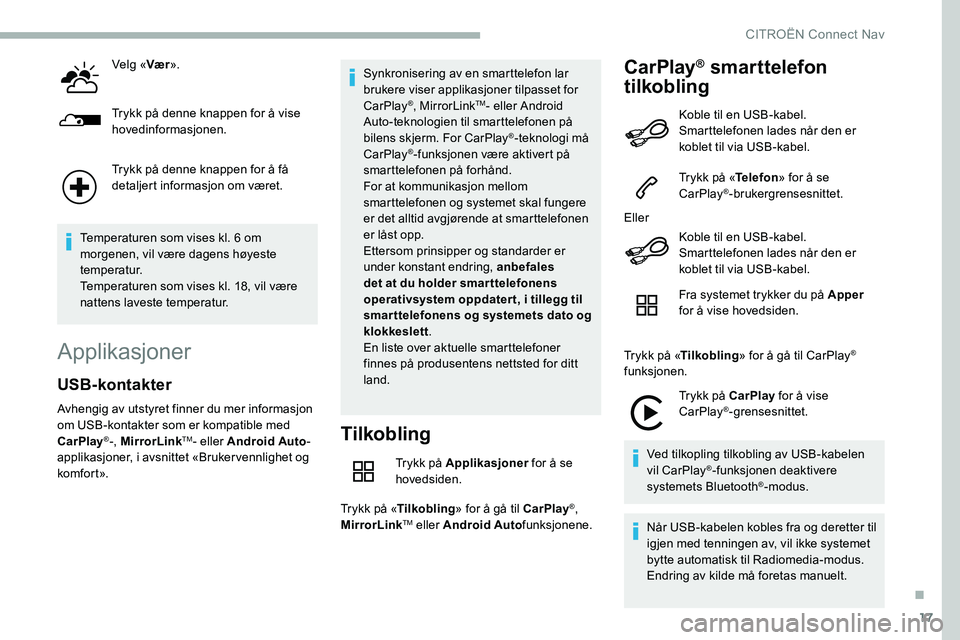
17
Velg «Vær».
Trykk på denne knappen for å vise
hovedinformasjonen.
Trykk på denne knappen for å få
detaljert informasjon om været.
Temperaturen som vises kl. 6
om
morgenen, vil være dagens høyeste
temperatur.
Temperaturen som vises kl. 18, vil være
nattens laveste temperatur.
Applikasjoner
Tilkobling
Trykk på Applikasjoner for å se
hovedsiden.
Trykk på « Tilkobling » for å gå til CarPlay
®,
MirrorLinkTM eller Android Auto funksjonene.
CarPlay® smarttelefon
tilkobling
USB- kontakter
Avhengig av utstyret finner du mer informasjon
om USB-kontakter som er kompatible med
CarPlay
®-, MirrorLinkTM- eller Android Auto -
applikasjoner, i
avsnittet «Bruker vennlighet og
ko mfo r t ». Synkronisering av en smarttelefon lar
brukere viser applikasjoner tilpasset for
CarPlay
®, MirrorLinkTM- eller Android
Auto-teknologien til smarttelefonen på
bilens skjerm. For CarPlay
®-teknologi må
CarPlay®-funksjonen være aktivert på
smarttelefonen på forhånd.
For at kommunikasjon mellom
smarttelefonen og systemet skal fungere
er det alltid avgjørende at smarttelefonen
er låst opp.
Ettersom prinsipper og standarder er
under konstant endring, anbefales
det at du holder smar ttelefonens
operativsystem oppdater t, i
tillegg til
smar ttelefonens og systemets dato og
klokkeslett .
En liste over aktuelle smarttelefoner
finnes på produsentens nettsted for ditt
land. Koble til en USB-kabel.
Smarttelefonen lades når den er
koblet til via USB-kabel.
Trykk på «
Telefon» for å se
CarPlay
®-brukergrensesnittet.
Eller Koble til en USB-kabel.
Smarttelefonen lades når den er
koblet til via USB-kabel.
Fra systemet trykker du på Apper
for å vise hovedsiden.
Trykk på « Tilkobling » for å gå til CarPlay
®
funksjonen.
Trykk på CarPlay for å vise
CarPlay
®-grensesnittet.
Ved tilkopling tilkobling av USB-kabelen
vil CarPlay
®-funksjonen deaktivere
systemets Bluetooth®-modus.
Når USB-kabelen kobles fra og deretter til
igjen med tenningen av, vil ikke systemet
bytte automatisk til Radiomedia-modus.
Endring av kilde må foretas manuelt.
.
CITROËN Connect Nav
Page 264 of 292
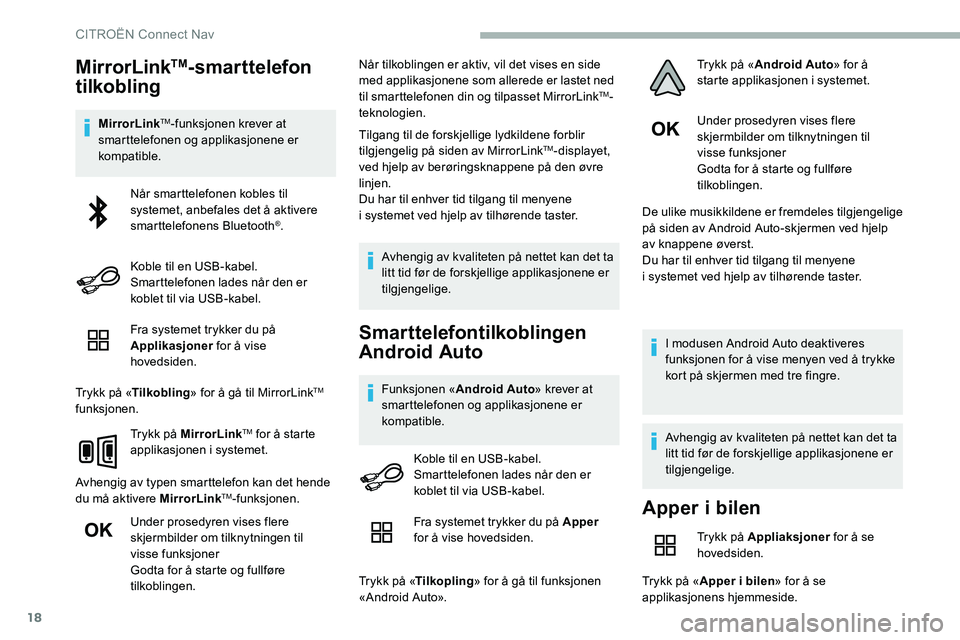
18
MirrorLinkTM-smarttelefon
tilkobling
MirrorLinkTM-funksjonen krever at
smarttelefonen og applikasjonene er
kompatible.
Fra systemet trykker du på
Applikasjoner for å vise
hovedsiden.
Trykk på « Tilkobling » for å gå til MirrorLink
TM
funksjonen.
Trykk på MirrorLink
TM for å starte
applikasjonen i
systemet.
Avhengig av typen smarttelefon kan det hende
du må aktivere MirrorLink
TM-funksjonen.
Under prosedyren vises flere
skjermbilder om tilknytningen til
visse funksjoner
Godta for å starte og fullføre
tilkoblingen. Når tilkoblingen er aktiv, vil det vises en side
med applikasjonene som allerede er lastet ned
til smarttelefonen din og tilpasset MirrorLink
TM-
teknologien.
Tilgang til de forskjellige lydkildene forblir
tilgjengelig på siden av MirrorLink
TM-displayet,
ved hjelp av berøringsknappene på den øvre
linjen.
Du har til enhver tid tilgang til menyene
i
systemet ved hjelp av tilhørende taster. Avhengig av kvaliteten på nettet kan det ta
litt tid før de forskjellige applikasjonene er
tilgjengelige.
Smarttelefontilkoblingen
Android Auto
Funksjonen « Android Auto » krever at
smarttelefonen og applikasjonene er
kompatible. Under prosedyren vises flere
skjermbilder om tilknytningen til
visse funksjoner
Godta for å starte og fullføre
tilkoblingen.
De ulike musikkildene er fremdeles tilgjengelige
på siden av Android Auto-skjermen ved hjelp
av knappene øverst.
Du har til enhver tid tilgang til menyene
i systemet ved hjelp av tilhørende taster.
I modusen Android Auto deaktiveres
funksjonen for å vise menyen ved å trykke
kort på skjermen med tre fingre.
Avhengig av kvaliteten på nettet kan det ta
litt tid før de forskjellige applikasjonene er
tilgjengelige.
Når smarttelefonen kobles til
systemet, anbefales det å aktivere
smarttelefonens Bluetooth
®.
Koble til en USB-kabel.
Smarttelefonen lades når den er
koblet til via USB-kabel.
Koble til en USB-kabel.
Smarttelefonen lades når den er
koblet til via USB-kabel.
Apper i bilen
Trykk på Appliaksjoner for å se
hovedsiden.
Trykk på « Apper i
bilen» for å se
applikasjonens hjemmeside.
Fra systemet trykker du på Apper
for å vise hovedsiden.
Trykk på « Tilkopling » for å gå til funksjonen
«Android Auto». Trykk på «
Android Auto » for å
starte applikasjonen i systemet.
CITRO
Page 265 of 292

19
Nettleser
Trykk på Applikasjoner for å se
hovedsiden.
Trykk på « Tilkobling » for å gå til
« Nettleser »funksjonen.
Trykk på « Nettleser» for å se nettleserens
hovedside.
Velg landet der du bor.
Trykk på « OK» for å lagre og starte
nettleseren.
Internett-tilkoblingen opprettes ved
hjelp av en av bilens eller brukerens
nettverksforbindelser.
Bluetooth-tilkobling®
Aktiver telefonens Bluetooth-funksjon,
og påse at den er «synlig for alle»
(konfigurasjon av telefonen).
Fremgangsmåte på telefonen
Velg navnet på systemet i listen over
r egistrerte enheter.
På systemet godtar du forespørselen om
tilkobling av telefonen. Kontroller at samme kode vises på
systemet og på telefonen.
Fremgangsmåte fra systemet
Trykk på applikasjoner
for å se
hovedsiden.
Trykk på knappen « funksjonsvalg» for å gå til
sekundærsiden.
Trykk på « Bluetooth-tilkobling ».
Velg Søk .
Listen med telefoner vises.
Hvis dette ikke lykkes, anbefales det å
deaktivere og deretter aktivere telefonens
Bluetooth-funksjon på nytt. Velg navnet på den valgte telefonen
fra listen.
Avhengig av type telefon kan du bli bedt
om å akseptere eller ikke akseptere
over føring av dine kontakter og meldinger.
Deling av tilkobling
Systemet tilbyr å koble til telefonen med
3 profiler:
-
«Telefon (håndfrisett, kun telefon),
-
S
trømming (strømming: trådløs avspilling
av lydfiler på telefonen),
-
M
obil internettdata .
Aktiveringen av profilen « Mobil
internettdata » for tilkoblet navigasjon
er obligatorisk (hvis bilen ikke er
utstyrt med tjenestene «Nød- og
assistanseoppringning»), etter at man
først har aktivert smarttelefonens delte
tilkobling.
Velg en eller flere profiler.
Trykk på « OK» for å bekrefte.
Wi-Fi tilkobling
Nettverkstilkobling med smarttelefonen Wi-Fi.
Trykk på applikasjoner for å se
hovedsiden.
Trykk på knappen « funksjonsvalg» for å gå til
sekundærsiden.
.
CITRO
Page 269 of 292

23
Auxiliary kontakt(AUX)
Avhengig av utstyr.
Denne kilden er kun tilgjengelig hvis «Aux-
inngang» har blitt krysset av i
lydinnstillingene.
Koble en bærbar enhet (MP3 -spiller, osv.)
til jack-kontakten ved hjelp av en lydkabel
(medfølger ikke).
Still først inn volumet for den mobile enheten
(høyt nivå). Reguler deretter lydstyrken til
bilradioen.
Betjening av kontrollene via den bærbare
enheten.
CD-spiller
Avhengig av utstyr.
Sett inn en CD i spilleren.
Valg av kilde
Trykk på Radio Media for å se
hovedsiden. Velg «
Kilde».
Velg kilden.
Se på en video
Sett inn en USB-minnepinne i USB-kontakten.
Ve lg « Kilde ».
Velg Video for å starte videoen.
For å fjerne USB-minnepinnen må
du trykke på pauseknappen for
å stoppe videoen, før du fjerner
minnepinnen.
Bluetooth® audiostrømming
Strømming gjør at du kan lytte til musikk fra din
smarttelefon.
Bluetooth-profilen må aktiveres, juster først
volumet på din bærbare enhet (til et høyt nivå).
Reguler deretter lydstyrken til bilradioen. Hvis avspillingen ikke starter automatisk, kan
det være nødvendig å starte lydavspillingen fra
telefonen.
Kontrollen gjøres fra den bærbare enheten eller
ved å bruke systemets berøringsknapper.
Når du er tilkoblet i strømmemodus, anses
telefonen å være en mediakilde.
Koble til Apple®-enheter
Koble Apple®-enheten til USB-porten ved hjelp
av en passende kabel (følger ikke med).
Avspillingen starter automatisk.
Styringen gjøres via betjeningene til
lydsystemet.
Inndelingene som er tilgjengelige tilhører
den tilkoblede eksterne spilleren (artister/
album/sjangre/spor/spillelister/lydbøker/
podcaster).
Standard-klassifikasjon er etter artist.
For å endre aktiv kategorisering, gå til
øverste nivå i
menyen og velg ønsket
kategorisering (for eksempel spilleliste) og
bekreft. Gå deretter til ønsket spor.
Det kan hende at programversjonen
til lydsystemet ikke er kompatibel med
generasjonen til din Apple
®-enhet.
Reguleringskommandoer for video er kun
tilgjengelig på berøringsskjermen.
Trykk på Radio Media for å se
hovedsiden.
.
CITROËN Connect Nav
Page 270 of 292

24
Informasjon og tips
Systemet støtter USB-
masselagringsenheter, BlackBerry®-
enheter eller Apple®-spillere via USB-
portene. Adapterkabel følger ikke med.
Administrasjon av enheten foretas via
audiosystemets kontroller.
De andre enhetene som ikke gjenkjennes
av systemet under tilkoblingen, skal
kobles til AUX-kontakten ved hjelp av en
kabel (følger ikke med) eller via Bluetooth-
streaming, avhengig av kompatibilitet.
For å beskytte systemet må du ikke bruke
en USB-hub.
Bilradioen leser lydfiler med filnavnet ».wma,
aac,.flac,.ogg,.mp3» med en hastighet mellom
32
Kbps og 320
Kbps.
Den kan også lese VBR-modus (Variable Bit
Rate).
Ingen andre filtyper (.mp4, etc.) kan leses.
Filer av ».wma»-typen skal være i
wma
9-standard.
Frekvenser med lydkvalitet som støttes er 32,
44
og 48
KHz. Det anbefales at filnavnene inneholder mindre
enn 20
tegn og ikke inneholder spesialtegn
(f.eks.: » » ?.; ù) for å unngå problemer ved
avspilling eller visning.
Bruk bare USB minnepinne i FAT32-format
(File Allocation Table).
Det anbefales at den originale USB
ledningen for den bærbare enheten benyttes.
CD-spiller (avhengig av utstyr).
For å kunne spille av en brent CDR eller
CDRW, velg standardene ISO
9660 nivå 1,
2
eller Joliet når du brenner CD-platen, hvis
mulig.
Dersom CD-en er brent med et annet format,
kan det hende at avspillingen ikke forløper som
den skal.
Det anbefales at samme brennestandard
alltid benyttes på en enkelt skive, med laveste
mulige hastighet (4x maksimum) for beste
lydkvalitet.
Ved bruk av spesielle multisesjons CD-er,
anbefales det å bruke Joliet-standarden.
Telefon
Koble til en Bluetooth®-
telefon
Aktiver telefonens Bluetooth-funksjon,
og påse at den er «synlig for alle»
(konfigurasjon av telefonen).
Fremgangsmåte på telefonen
Velg navnet på systemet i listen over
r egistrerte enheter.
På systemet godtar du forespørselen om
tilkobling av telefonen.
Kontroller at samme kode vises på
systemet og på telefonen.
Fremgangsmåte fra systemet
Trykk på Telefon for å vise
hovedsiden.
Trykk på « Bluetooth-søk».
Eller
CITROËN Connect Nav